Дія 1: Створіть нове дослідження нелінійної статичної напруги
У цій вправі ви створюєте Дослідження 1 – Нелінійне статичне напруження, у якому ви
- Встановіть кількість кроків, щоб збільшити кількість проміжних результатів
- Визначте розмір сітки, щоб збільшити подрібнення сітки для кращої точності
- Виберіть потрібну систему одиниць.
Примітка . Одиниці моделювання не залежать від одиниць, указаних у робочій області «Дизайн» .
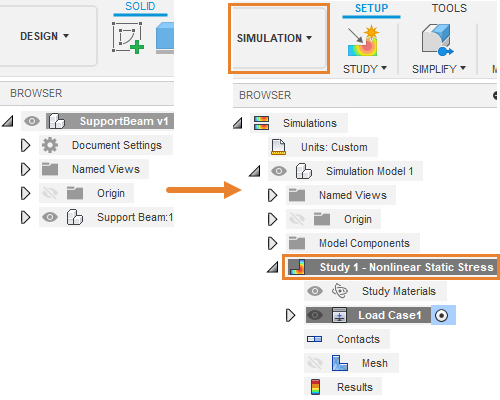
Браузер під час першого імпорту моделі (зліва). Браузер після створення нового дослідження нелінійної статичної напруги (праворуч) .
передумови
- Fusion 360 запущено.
- Розташування файлу даних: Зразки > Базове навчання > 11-Simulation > SupportBeam .
Кроки
-
Відкрийте початкову модель фігури SupportBeam у напрямку Z вгору з папки Basic Training на панелі даних.
- Якщо панель даних наразі не відображається, натисніть
 Показати панель даних у верхній частині екрана.
Показати панель даних у верхній частині екрана. - Верхній рівень (домашній вигляд) панелі даних розділений на два підрозділи: УСІ ПРОЕКТИ та ЗРАЗКИ. Прокрутіть вниз, доки не дійдете до ЗРАЗКИ.
- Двічі клацніть папку Basic Training , щоб відкрити її.
- Двічі клацніть папку 11 – Simulation , щоб відкрити її.
- Двічі клацніть модель SupportBeam , щоб відкрити її на полотні.
Примітка . Зразкова модель доступна лише для читання, тому ви повинні зберегти її копію в особистому проекті.
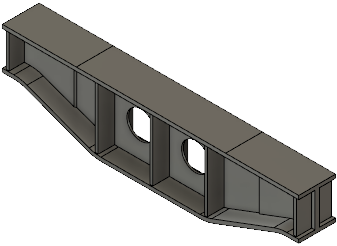
- Якщо панель даних наразі не відображається, натисніть
-
Визначте особистий проект, у якому потрібно зберегти початкові моделі форм.
- Натисніть
 Файл > Зберегти як .
Файл > Зберегти як . - Введіть ім’я, наприклад SupportBeam , у поле імені.
- Розгорніть кнопку зі стрілкою поруч із полем Розташування .
- Знайдіть і клацніть на існуючому проекті або натисніть «Новий проект» , щоб розпочати новий проект.
- Натисніть
-
Визначте або створіть папку для збереження початкових моделей форм.
- Двічі клацніть папку в проекті, щоб вибрати її, або створіть нову папку.
- Щоб створити нову папку, натисніть «Нова папка» .
- Введіть назву папки, наприклад SupportBeam .
- Натисніть Enter .
- Двічі клацніть папку, щоб зробити її поточним місцем збереження файлу.
- Натисніть Зберегти .
-
Виберіть Nonlinear Static Stress як нове дослідження моделювання.
- Клацніть спадне меню «Змінити робоче середовище» у верхньому лівому куті панелі інструментів і виберіть «Моделювання» .
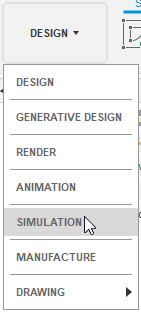
- У діалоговому вікні Нові дослідження виберіть
 Нелінійне статичне напруження .
Нелінійне статичне напруження .
- Клацніть спадне меню «Змінити робоче середовище» у верхньому лівому куті панелі інструментів і виберіть «Моделювання» .
-
Встановіть кількість кроків на 60 . Чим більше кроків ви встановите, тим більше проміжних результатів вам потрібно переглянути, але тим довший час обчислення.
- У верхньому правому куті великого ескізу натисніть значок
 Значок налаштувань для доступу до діалогового вікна налаштувань .
Значок налаштувань для доступу до діалогового вікна налаштувань .
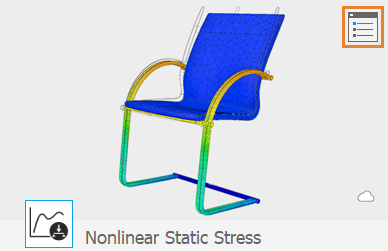
Спочатку з’являться загальні налаштування.
- Переконайтеся, що Вилучити режими жорсткого тіла НЕ активовано.
Цей параметр застосовний лише до моделей без обмежень. У цьому дослідженні ви застосовуєте обмеження.
- Змініть кількість кроків на 60 .
- У верхньому правому куті великого ескізу натисніть значок
-
Встановіть розмір вічка 7 мм .
- У діалоговому вікні налаштувань Fusion 360 виберіть «Сітка» в лівому кадрі, щоб відобразити налаштування сітки.
- Натисніть «Абсолютний розмір» і введіть 7 мм у полі введення.
- Натисніть Назад , щоб застосувати зміни.
- У діалоговому вікні «Нове дослідження» натисніть «Створити дослідження» , щоб створити дослідження та закрити діалогове вікно.
-
Змініть стандартну систему одиниць на метричну (СІ) .
- У браузері наведіть курсор на
 Потім клацніть одиниці
Потім клацніть одиниці  редагувати
редагувати - У діалоговому вікні «Параметри одиниць» виберіть Метрика (SI) зі спадного списку «Набір одиниць за замовчуванням» .
- Натисніть OK , щоб прийняти зміни та закрити діалогове вікно.
- У браузері наведіть курсор на
Підсумок діяльності 1
У цій вправі ви перейшли до робочого середовища моделювання , щоб створити дослідження нелінійної статичної напруги , а потім визначили його параметри. ви
- Встановіть кількість кроків
- Визначили розмір вічка
- Вибрав потрібну систему одиниць.
Орігінал сторінки: Activity 1 Create a new nonlinear static stress study